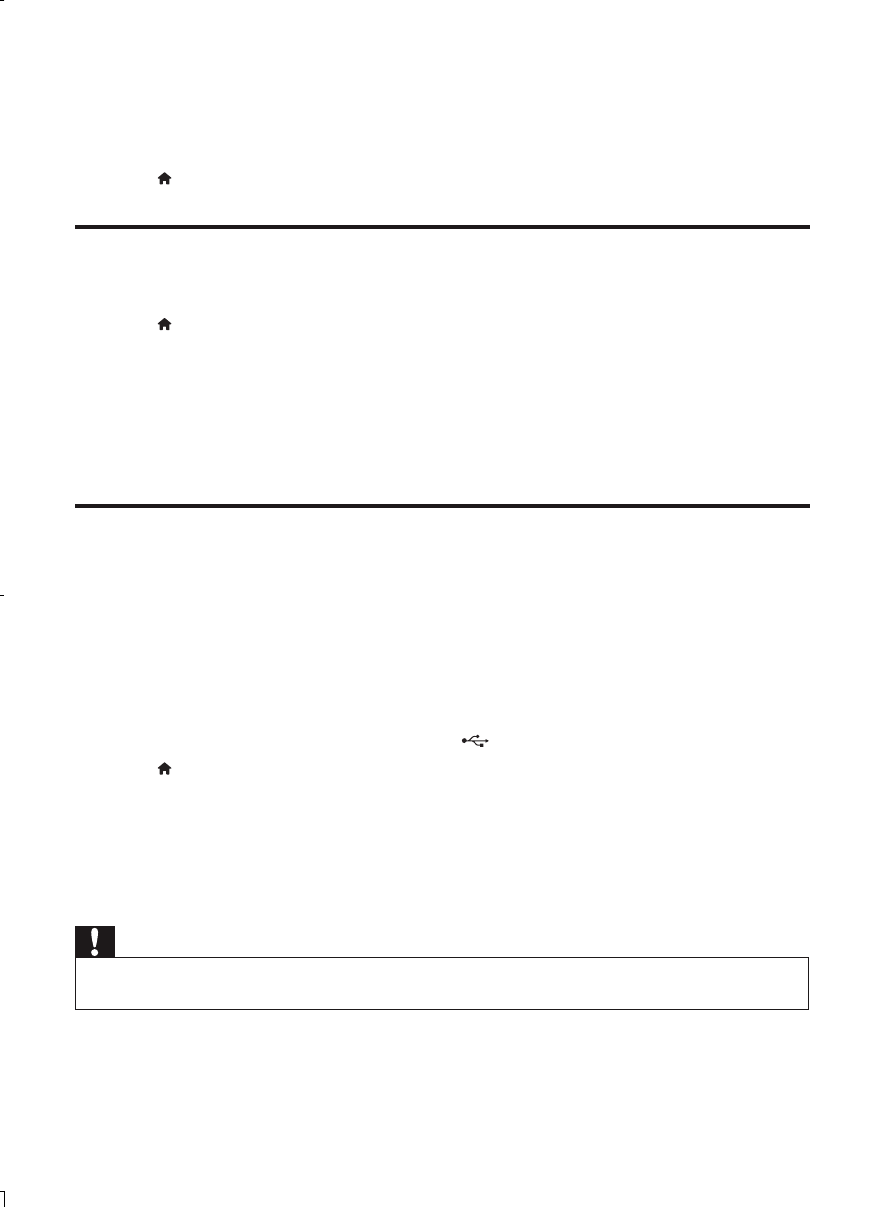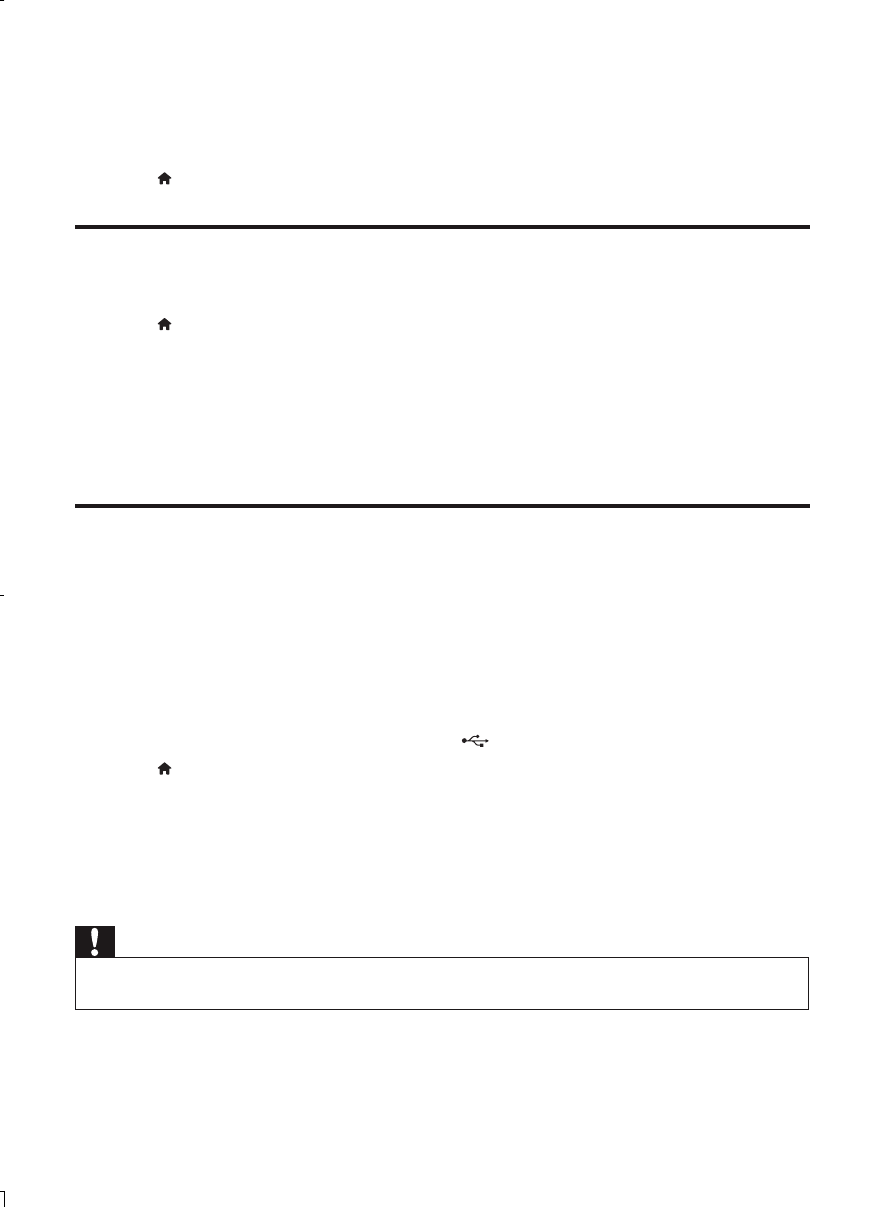
46
4 Kemas kinikan perisian
Sebelum anda mengemas kini perisian pemain ini, semak versi perisian yang sedia ada:
• Tekan , lalu pilih [Persediaan] > [Lanjutan] > [Maklumat Versi], dan tekan OK.
Kemas kini perisian melalui Internet
1 Sambung pemain kepada Internet (lihat “Sediakan rangkaian”).
2 Tekan , dan pilih [Persediaan].
3 Pilih [Lanjutan] > [Kemas Kini Perisian]> [Rangkaian].
» Jika peningkatan media dikesan, anda akan digesa untuk memulakan kemas kini.
4 Ikut arahan pada skrin TV untuk mengemas kini perisian.
» Apabila kemas kini perisian selesai, pemain ini secara automatik akan dimatikan dan dihidupkan
semula.
Kemas kinikan perisian melalui USB
1 Semak versi perisian yang terbaru di www.philips.com/support.
• Cari model anda dan klik pada “Perisian dan pemacu”.
2 Muat turun perisian ke dalam peranti storan USB.
a Nyahzip fail yang dimuat turun, dan pastikan folder yang dinyahzip diberi nama “UPG_
ALL”.
b Letakkan folder “UPG_ALL” dalam direktori induk.
3 Sambung peranti storan USB pada penyambung (USB) pada pemain ini.
4 Tekan , dan pilih [Persediaan].
5 Pilih [Lanjutan] > [Kemas Kini Perisian]> [USB].
» Jika naik taraf media dikesan, anda akan digesa untuk memulakan kemas kini.
6 Ikut arahan pada skrin TV untuk mengemas kini perisian.
» Apabila kemas kini perisian selesai, pemain ini secara automatik akan dimatikan dan dihidupkan
semula.
Awas
• Jangan matikan bekalan kuasa atau tanggalkan peranti storan USB semasa kemas kini perisian sedang
dijalankan kerana anda mungkin boleh merosakkan pemain ini.
MS-MY